1、新建一个PPT,单击插入选项卡,选择文本框,如图所示。
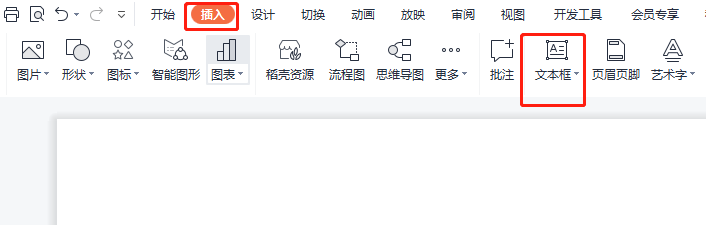
2、在文本框中输入文字内容,并设置字体为较粗的“华文琥珀”字体样式,字号 为“66”。

3、点击选择“插入”主选项卡,点击“形状”选项设置中的“矩形”。
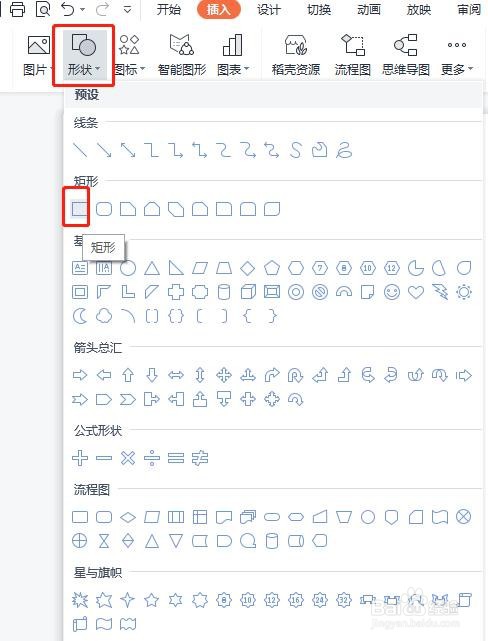
4、拖动鼠标绘制一个矩形,放置位置如图。

5、单击选择“文本框”和“矩形”,单击选择“合并形状”选项中的“拆分”

6、点击选择文字除外的多余部分,按delete键删除,选中图中所示部分,单击绘图工具,选择组合。

7、选择文字的上半部分,设置填充颜色为绿色,选择文字的下半部分,设置填充颜色为黄色,如图所示。

